MFC-7460DN
Usein kysytyt kysymykset ja vianmääritys |

MFC-7460DN
Päivämäärä: 26/09/2011 Numero: faq00002041_009
Paperi käyristyy
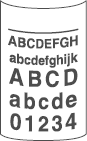
Tarkista seuraavat seikat:
HUOM: Kuvat esittävät tietyn mallin ja käyttöjärjestelmän ikkunoita joten sinun ikkunasi voivat olla erilaisia.
- Valitse tulostinohjaimesta asetus Vähennä paperin käyristymistä (Reduce Paper Curl) tai käytä käyttöoppaassa suositeltuja paperityyppejä.
Windows-käyttäjille:
HUOM: Kuvat esittävät tietyn mallin ja käyttöjärjestelmän ikkunoita ja eri Windows-versioissa vaiheet voivat olla erilaisia.- Valitse sovellusohjelmasta Tiedosto => Tulosta (File => Print).
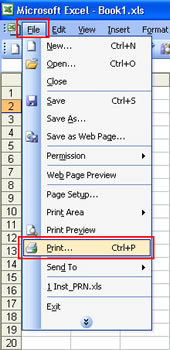
- Katso että ikkunassa on tulostimesi nimi ja napsauta Määritykset (Properties).
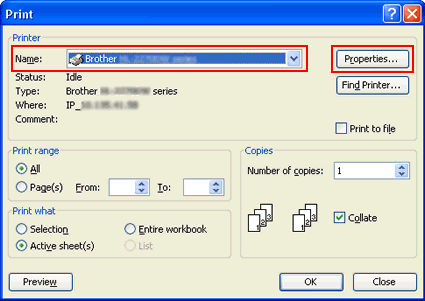
- Valitse välilehti Lisäasetukset (Advanced) ja sitten Muut tulostusasetukset (Other Print Options).
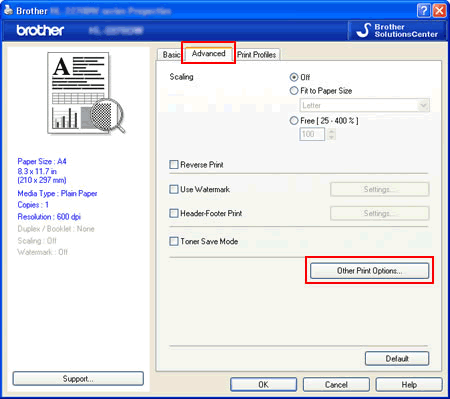
- Valitse Paranna tulostuslaatua (Improve Print Output) ja asetus Vähennä paperin käyristymistä (Reduce Paper Curl).
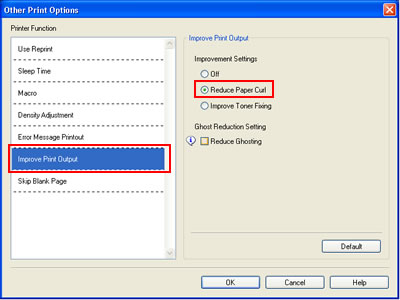
- Sulje Muut tulostusasetukset (Other Print Options) napsauttamalla OK.
- Sulje Määritykset (Properties) napsauttamalla OK.
- Napsauta OK. Tulostus käynnistyy.
Macintosh-käyttäjille:
HUOM: Kuvat esittävät tietyn mallin ja käyttöjärjestelmän ikkunoita joten sinun ikkunasi voivat olla erilaisia.- Avaa valikko File ja osoita "Print" niin avautuu ikkuna Print.
- Valitse alasvetovalikosta Tulostusasetukset ("Print Settings").
- Osoita välilehteä Lisäasetukset (Advanced) ja valitse vaihtoehto Paranna tulostuslaatua (Improve Print Output...).
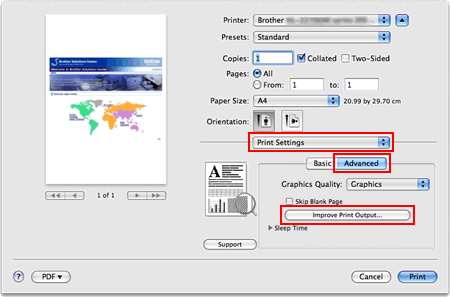
- Osoita Vähennä paperin käyristymistä (Reduce Paper Curl).
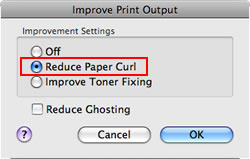
- Osoita OK.
- Osoita Print.
- Valitse sovellusohjelmasta Tiedosto => Tulosta (File => Print).
- Käännä paperinippu ylösalaisin ja aseta takaisin kasettiin (ei kuitenkaan kirjelomakkeita) ja koeta tulostaa uudestaan.
Jos tämä ei parantanut tulosta tarpeeksi tarkista kiinnitysyksikön vipujen asento:- Avaa takakansi.
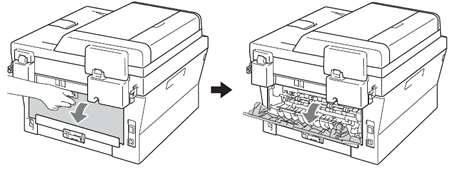
- Nosta vivuista (1) ja siirrä kahta harmaata vipua (2) nuolen suuntaan.
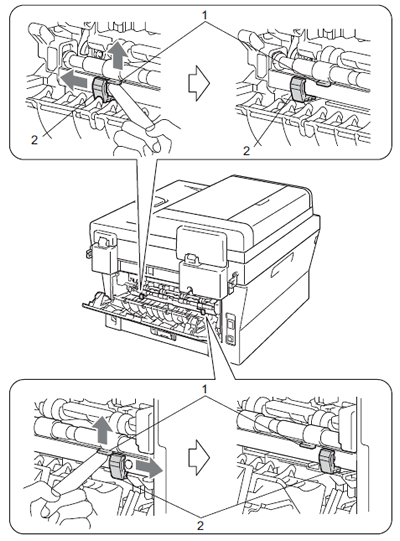
- Sulje takakansi ja yritä tulostaa uudestaan.

- Avaa takakansi.
- Nosta ulostulotason paperituki ylös.
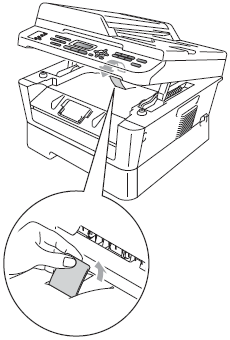
DCP-7055, DCP-7055W, DCP-7057, DCP-7060D, DCP-7065DN, DCP-7070DW, MFC-7360N, MFC-7460DN, MFC-7860DW
Jos tarvitset lisäapua, ota yhteys Brotherin asiakaspalveluun:
Sisältöpalaute
Auta meitä parantamaan tukea antamalla palautetta alla.
Vaihe 1: Miten hyödyllinen tällä sivulla oleva tieto on sinulle?
Vaihe 2: Haluaisitko antaa lisäkommentteja?
Huomaathan, että tämä lomake on tarkoitettu ainoastaan palautteen antamiseen.